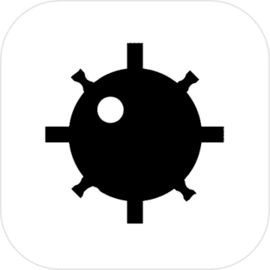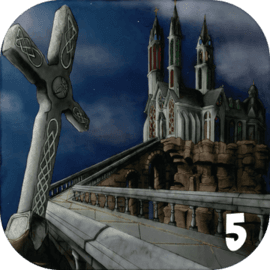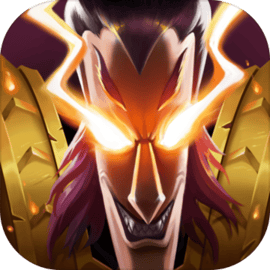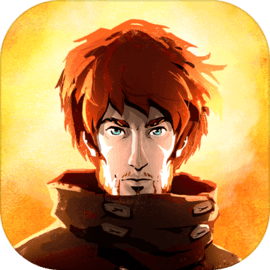在现代职场和学习环境中,PPT(PowerPoint)已经成为一种重要的表达和沟通工具。无论是汇报工作进展、进行学术演讲,还是举办产品发布会,设计美观、内容清晰的PPT能够有效地吸引观众的注意力。但是在进行PPT制作时,选择合适的模板至关重要,有时我们会需要将某个模板应用到另一个PPT文件中。本文将详细介绍如何在PowerPoint中将一个模板转换并应用到另一个PPT,以提升你的工作效率。

步骤一:准备工作
在开始之前确保你手头有两个PPT文件——一个是包含你希望使用的模板的原始文件,另一个是你想要应用新模板的目标文件。打开这两个文件可以帮助我们更容易地进行操作。
步骤二:提取模板样式
首先打开包含模板的PPT文件。我们需要提取这个模板的样式信息。在PowerPoint中,模板通常由幻灯片母版管理。要找到这个幻灯片母版,可以按以下步骤操作:
在PPT中,点击“视图”选项卡。
选择“幻灯片母版”。
这时你将看到多个母版幻灯片及其布局,选择需要的母版。
在这里你可以查看和编辑模板的样式,包括背景颜色、字体格式、标题和正文样式等。确定好需要应用的样式后,接下来进行复制。
步骤三:复制母版样式
在你已选择的母版幻灯片上,点击鼠标右键,选择“复制”。保持此窗口打开,以便于后续操作。在这一过程中,也可以选择复制特定的元素,如背景、标题格式等,根据需要灵活处理。
步骤四:应用模板到目标PPT
接下来打开目标PPT文件,同样进入“视图”选项卡,然后点击“幻灯片母版”。在此处你同样可以查看和编辑目标PPT的母版幻灯片。
在目标PPT中,选择任意一张母版幻灯片,右键选择“粘贴”,将之前复制的样式粘贴到目标PPT中。
如有多张母版,可依次进行粘贴,确保每一类型的幻灯片都应用到新的样式。
记得检查每张幻灯片的布局以确保样式的一致性。如果有需要调整的部分,可以在这里进行手动修改。
步骤五:调整内容与格式
完成母版的应用后,返回到普通视图,逐一检查目标PPT中的每个幻灯片。此时需要根据新的模板调整内容的组织与排版,确保信息的视觉传达与模板风格相统一。例如你可能需要重新调整文本框的大小、位置,或更换图片和图标以符合新的设计理念。
步骤六:保存和优化
在完成所有幻灯片的更改后,不要忘了保存你的工作。在“文件”菜单中选择“另存为”,选择合适的位置和格式(建议使用.pptx格式以保留所有样式和编辑功能)。
最后为了确保PPT在不同设备上的兼容性,可以考虑将其另存为PDF格式,这样可以避免因为软件版本不同导致的排版问题。
通过以上步骤,你就可以轻松地将一个PPT的模板应用到另一个上。掌握这一技巧,不仅能提升PPT的美观程度,更能提高你的工作效率和沟通效果。在不断变化的职场和学习环境中,这一技能无疑是一项非常实用的工具。希望这篇文章能够帮助到你,让你的下一次PPT演示更加出色!